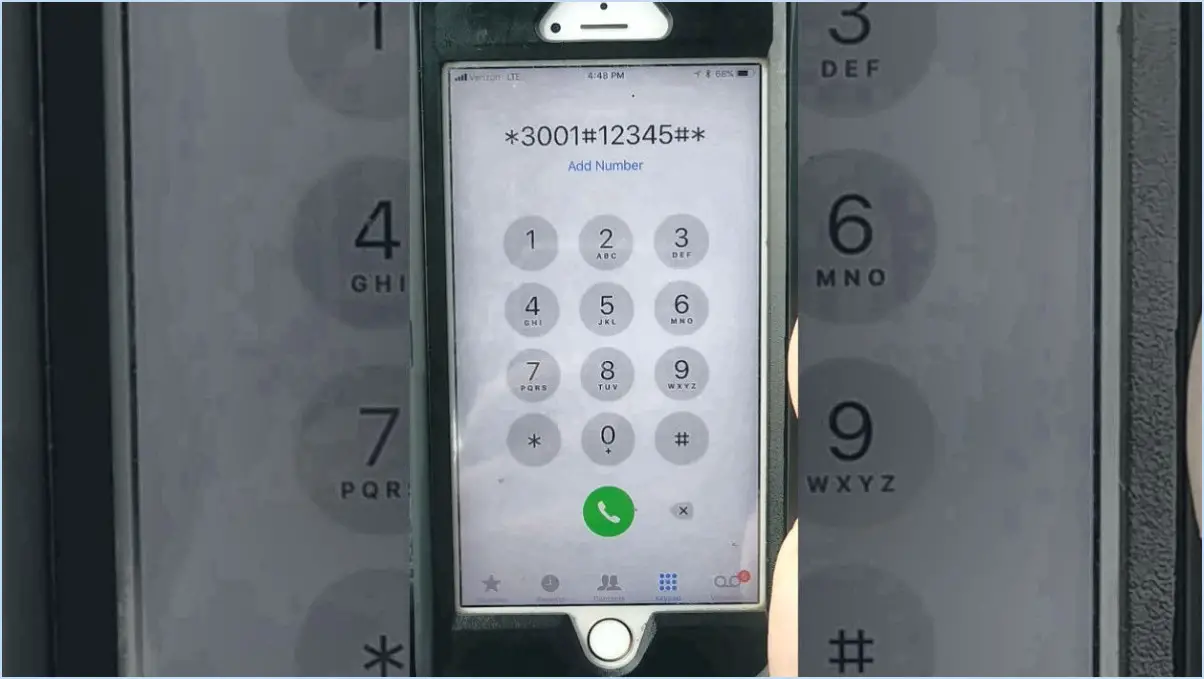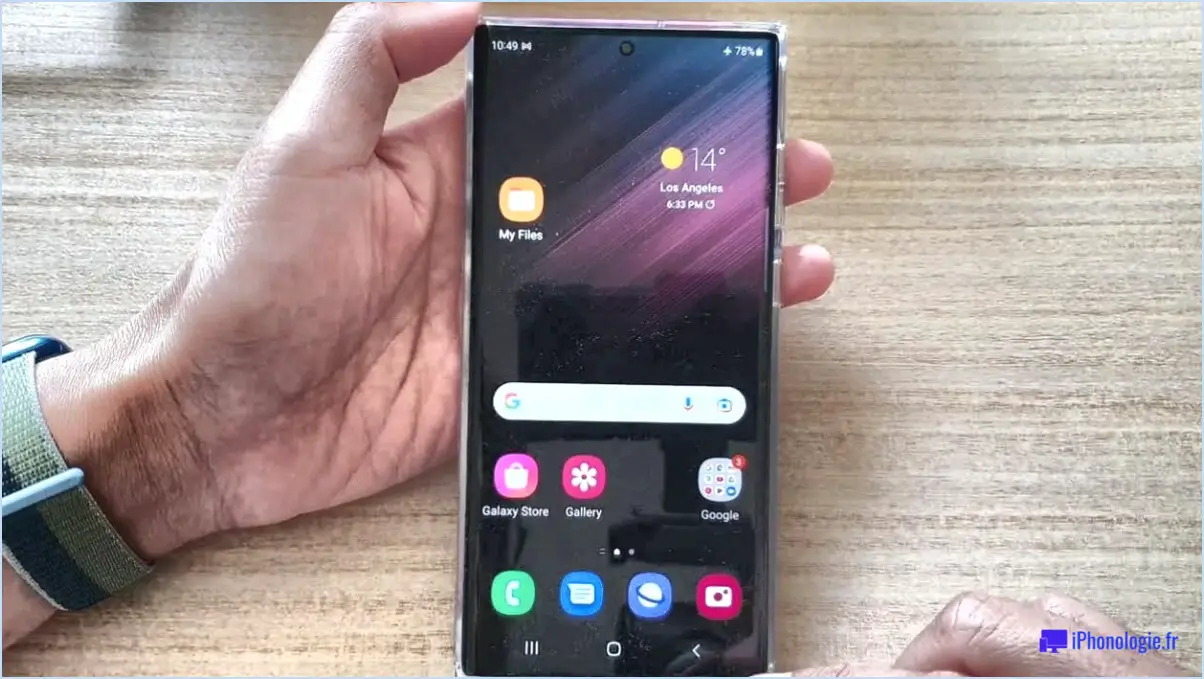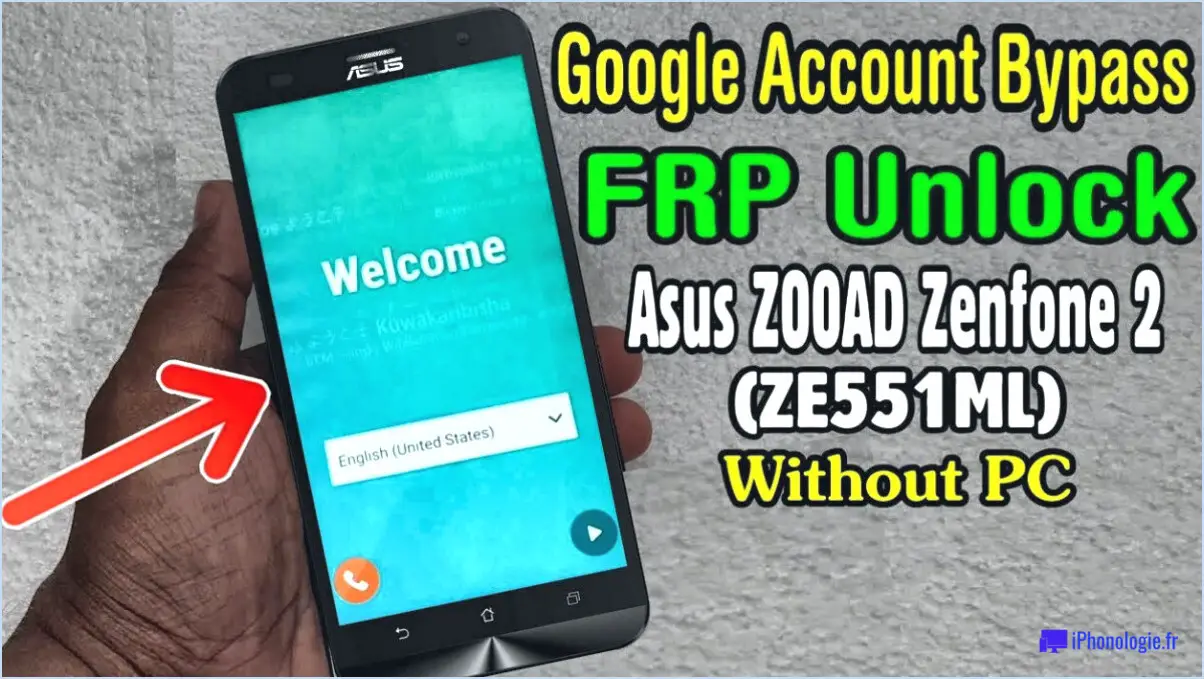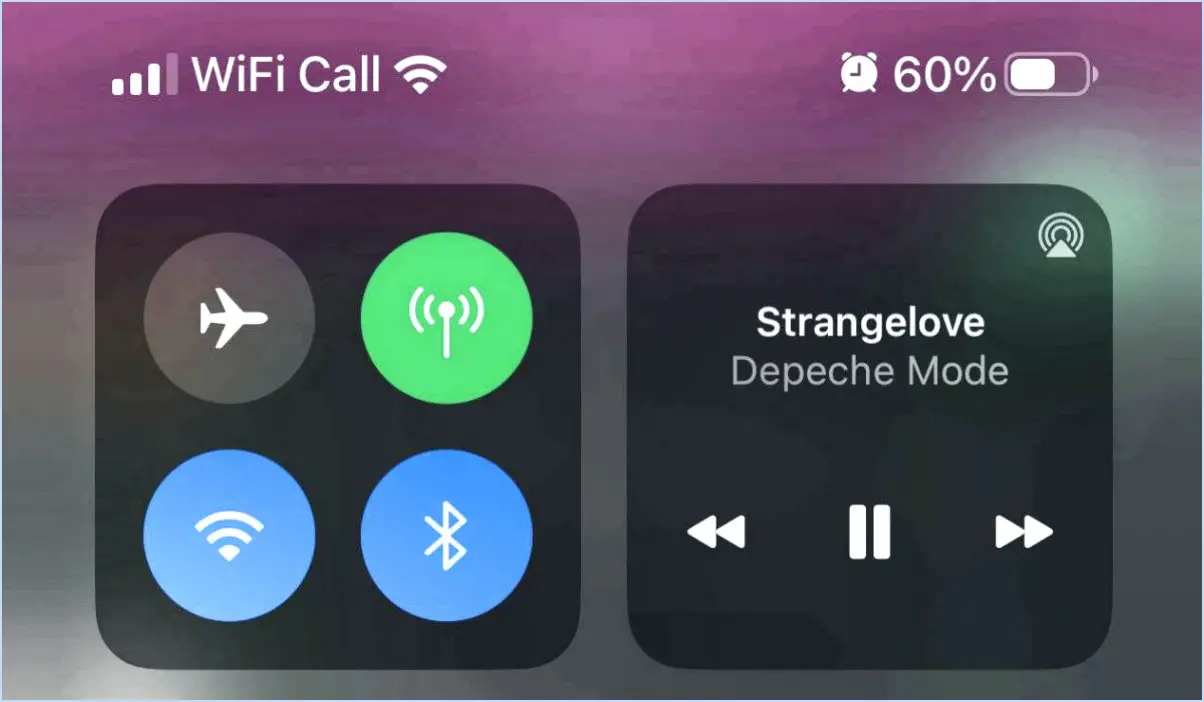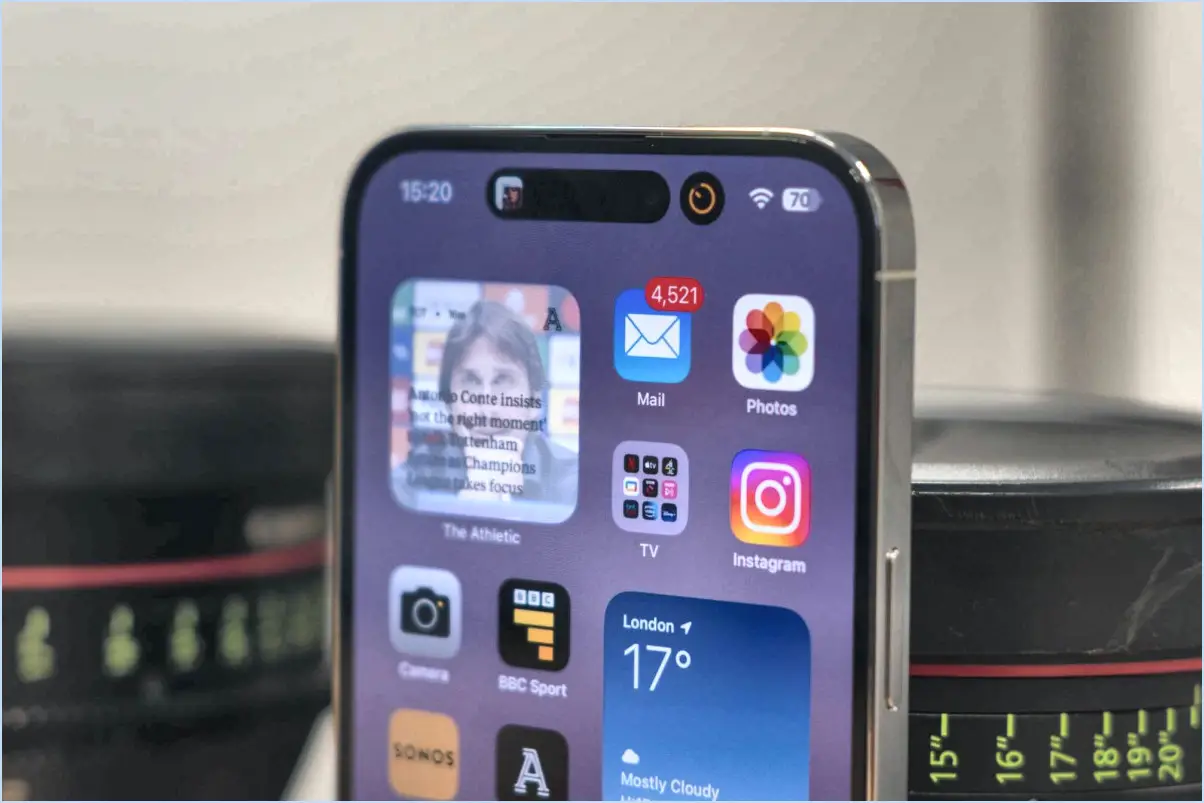Comment libérer de l'espace sur mon hudl 2?

Pour libérer de l'espace sur votre Hudl 2 et optimiser son stockage, voici quelques méthodes efficaces que vous pouvez essayer :
- Supprimer le contenu inutile : Commencez par identifier et supprimer le contenu que vous n'utilisez plus. Cela inclut les applications, les jeux, les vidéos, les photos et les documents qui prennent de l'espace de stockage précieux. Pour supprimer une application ou un jeu, appuyez sur son icône sur l'écran d'accueil et maintenez-la enfoncée, puis faites-la glisser jusqu'à l'option "Désinstaller" ou "Supprimer" qui s'affiche. Pour les autres types de contenu, accédez à l'application ou au dossier correspondant, sélectionnez les fichiers à supprimer et choisissez l'option de suppression appropriée.
- Effacer l'historique et le cache du navigateur : L'effacement de l'historique et du cache de votre navigateur peut aider à libérer de l'espace de stockage et à améliorer les performances globales. Ouvrez votre navigateur web et accédez à ses paramètres. Recherchez les options relatives à l'historique, au cache ou aux données de navigation, et sélectionnez l'option permettant d'effacer ces éléments. Sachez que l'effacement de votre mémoire cache peut vous empêcher d'accéder à certains sites web et supprimer les mots de passe enregistrés ; veillez donc à prendre note de toute information importante au préalable.
- Désactiver les fonctions inutilisées : La désactivation de certaines fonctions et de certains services que vous n'utilisez pas peut également contribuer à libérer de l'espace. Allez dans les paramètres de l'appareil et explorez les différentes sections et menus pour identifier les fonctions qui peuvent être désactivées. Il s'agit par exemple de la synchronisation automatique de certaines applications, des services de localisation inutilisés et de l'actualisation des applications en arrière-plan. La désactivation de ces fonctions permet non seulement d'économiser de l'espace de stockage, mais aussi de prolonger la durée de vie de la batterie.
- Déplacer les fichiers vers le stockage externe : Si votre Hudl 2 dispose d'une fente pour carte microSD, vous pouvez augmenter sa capacité de stockage en insérant une carte mémoire compatible. Une fois insérée, vous pouvez déplacer des fichiers éligibles tels que des photos, des vidéos et des documents vers le stockage externe. Pour ce faire, naviguez jusqu'au fichier ou dossier correspondant, sélectionnez les fichiers que vous souhaitez déplacer et choisissez l'option de les déplacer ou de les copier sur la carte SD.
- Sauvegarde et suppression des fichiers volumineux : Si vous avez des fichiers importants mais peu consultés, envisagez de les sauvegarder sur un service de stockage en nuage ou de les transférer sur un ordinateur ou un disque dur externe. Une fois sauvegardés en toute sécurité, vous pouvez supprimer ces fichiers de votre Hudl 2 pour récupérer de l'espace de stockage.
N'oubliez pas d'évaluer régulièrement votre contenu et d'effectuer ces actions pour maintenir un appareil bien optimisé avec une capacité de stockage suffisante.
Comment supprimer des applications de Hudl 2?
Pour supprimer des applications de votre tablette Hudl 2, vous avez plusieurs options. Voici deux méthodes simples que vous pouvez utiliser :
- Via l'onglet "Apps" : Accédez au menu principal et localisez l'onglet "Apps". Une fois dans cet onglet, recherchez l'application que vous souhaitez supprimer. Appuyez ensuite sur le bouton "X" situé à côté du nom de l'application. Cette action provoquera un message de confirmation, et après avoir confirmé, l'application sera supprimée de votre Hudl 2.
- Par l'intermédiaire de l'onglet "Mes applications" : Allez dans le menu principal et sélectionnez l'onglet "Mes applications". Dans la liste qui s'affiche, choisissez l'application que vous souhaitez supprimer. Recherchez le bouton "Supprimer" à côté de l'application et appuyez dessus. Confirmez votre décision et l'application sera supprimée de votre Hudl 2.
N'oubliez pas de faire preuve de prudence lorsque vous supprimez des applications, car certaines applications système peuvent être essentielles au bon fonctionnement de votre tablette.
Quelle est la capacité de mémoire du HUDL 2?
La HUDL 2 est équipé d'un 128 MO de 128 Mo. Cette capacité de mémoire permet à l'appareil de stocker et d'accéder efficacement aux données, garantissant ainsi des performances fluides et continues. Avec cette quantité de mémoire, le HUDL 2 peut gérer une variété de tâches, telles que l'exécution d'applications, la navigation sur Internet et le stockage de fichiers multimédias. Toutefois, il est important de noter que le stockage disponible pour les fichiers de l'utilisateur peut être inférieur en raison du système d'exploitation et des logiciels préinstallés qui occupent une partie de la mémoire. Dans l'ensemble, la mémoire de 128 Mo du HUDL 2 offre une quantité décente de stockage pour une utilisation quotidienne.
Comment supprimer une liste de lecture sur mon Hudl?
Pour supprimer une liste de lecture sur votre Hudl, vous avez trois options :
- Ouvrez la liste de lecture et cliquez sur le bouton "Supprimer" en haut de la liste de lecture.
- Allez au bouton "Listes de lecture" dans le menu principal et sélectionnez la liste de lecture que vous souhaitez supprimer.
- Utilisez l'onglet "Supprimer" situé dans le coin inférieur gauche de l'écran de détail de chaque chanson.
En suivant ces étapes, vous pouvez facilement supprimer les listes de lecture indésirables de votre Hudl et organiser votre collection de musique plus efficacement. N'oubliez pas de confirmer votre action lorsque vous y êtes invité pour garantir une suppression réussie.
Comment réinitialiser mon Hudl 2 aux paramètres d'usine?
Pour réinitialiser votre Hudl 2 aux paramètres d'usine, suivez les étapes suivantes :
- Sauvegardez vos données importantes: Avant de réinitialiser, veillez à sauvegarder tous les fichiers ou données importants que vous souhaitez conserver.
- Accéder au menu Paramètres: Balayez vers le bas depuis le haut de l'écran et appuyez sur l'icône d'engrenage pour ouvrir le menu Paramètres.
- Sélectionnez Sauvegarde & Réinitialiser: Faites défiler vers le bas et tapez sur "Sauvegarde & Réinitialisation".
- Réinitialisation des données d'usine: Tapez sur "Réinitialisation des données d'usine" pour lancer le processus de réinitialisation.
- Confirmez la réinitialisation: Lisez les informations fournies et tapez sur "Réinitialiser la tablette" pour confirmer. Saisissez votre code PIN ou votre mot de passe si vous y êtes invité.
- Processus de réinitialisation: Votre Hudl 2 va maintenant commencer le processus de réinitialisation. Cela peut prendre quelques minutes.
- Configurer votre Hudl 2: Une fois la réinitialisation effectuée, votre appareil redémarre et vous invite à suivre à nouveau la procédure de configuration initiale.
Veuillez noter qu'une réinitialisation d'usine effacera toutes les données et tous les paramètres de votre Hudl 2 et le ramènera à son état d'origine. Assurez-vous de sauvegarder toutes les données importantes avant de procéder.
Puis-je mettre à jour mon Hudl 2?
Absolument ! Vous avez la possibilité de mettre à jour votre Hudl 2 via le magasin d'applications officiel. Ce processus garantit que votre appareil reste à jour avec les dernières fonctionnalités, améliorations et correctifs de sécurité. Accédez simplement à la boutique d'applications sur votre Hudl 2 et naviguez jusqu'à la section "Mises à jour". Vous y trouverez toutes les mises à jour disponibles pour le système d'exploitation de votre appareil, ainsi que les mises à jour des applications installées sur votre tablette. C'est toujours une bonne idée de garder votre Hudl 2 à jour pour profiter des meilleures performances et fonctionnalités. Restez à jour et tirez le meilleur parti de votre appareil !
Comment utiliser la carte SD sur HUDL 2?
Malheureusement, le logiciel HUDL 2 ne supporte pas l'utilisation des cartes SD. Vous ne pourrez donc pas utiliser directement une carte SD avec votre appareil HUDL 2. Les fonctionnalités du logiciel n'incluent pas la possibilité d'accéder ou d'interagir avec le stockage externe via une carte SD. Bien que cela puisse être décevant si vous cherchiez spécifiquement à étendre votre capacité de stockage ou à transférer des fichiers à l'aide d'une carte SD, il existe d'autres méthodes. Vous pouvez envisager d'explorer des options telles que les services de stockage en nuage ou l'utilisation d'un adaptateur USB OTG (On-The-Go) pour connecter des périphériques de stockage USB à votre HUDL 2.
Comment puis-je accélérer mon HUDL?
Pour accélérer votre HUDL, suivez les conseils suivants :
- Optimisez la taille du fichier : Veillez à ce que la taille de vos fichiers HUDL soit appropriée. Leur taille maximale est de 2 Go et leur taille minimale de 500 Ko.
- Compressez vos fichiers : Utilisez des outils de compression tels que GZIP ou ZIP pour réduire la taille de vos fichiers HUDL. La compression permet d'améliorer les vitesses de chargement et de téléchargement.
- Finaliser les graphiques et la mise en page : Avant de télécharger vos HUDL sur des plateformes telles que YouTube ou Twitch, veillez à terminer tous les travaux de graphisme et de mise en page. Cela garantit une expérience de visionnage transparente pour votre public.
En mettant en œuvre ces étapes, vous pouvez rationaliser le processus de création et de partage, ce qui vous permet de présenter votre gameplay et vos compétences de manière plus efficace.
Comment jailbreaker un HUDL?
Il existe plusieurs méthodes pour jailbreaker un HUDL. L'une d'entre elles consiste à utiliser Redsn0w un outil bien connu pour le jailbreak d'iOS. Vous pouvez également envisager d'employer Cydia Impactor, Sn0wbreeze ou PwnageTool comme méthodes alternatives. Chacun de ces outils permet de contourner les limitations de l'appareil et d'accéder à des options de personnalisation supplémentaires et à des applications non autorisées. Il est important de noter que le jailbreaking peut annuler votre garantie et présenter des risques pour la sécurité ; procédez donc avec prudence et assurez-vous de bien comprendre les conséquences potentielles. Suivez toujours attentivement les instructions et sauvegardez vos données au préalable.
Comment ouvrir un HUDL?
L'ouverture d'un HUDL peut se faire de différentes manières en fonction de l'appareil que vous utilisez. Voici quelques méthodes pour ouvrir un HUDL sur différents appareils :
- PC: Repérez le bouton "Ouvrir" situé dans le coin supérieur droit de l'interface du HUDL et cliquez dessus.
- Mac: Il suffit de double-cliquer sur le fichier HUDL pour lancer le processus d'ouverture.
N'oubliez pas que ces instructions peuvent varier en fonction de la version du logiciel HUDL et de la configuration de l'appareil. Il est toujours bon de s'assurer que les logiciels nécessaires sont installés et mis à jour pour garantir un fonctionnement sans heurts.